怎么把分离的两个磁盘合并 图文教你把电脑D盘跟E盘合并
更新时间:2022-03-09 12:55:00作者:mei
电脑安装上windows系统会对磁盘进行分区,用于存放不同类型的文件,但时间久了,一部分网友认为没必要分那多个磁盘,想要将D盘跟E盘合并,之前只有学过如何给磁盘分区,合并磁盘的方法并没学习。为此,今天小编给大家整理一篇解决方法。
具体方法如下:
1、在桌面计算机右键——管理。
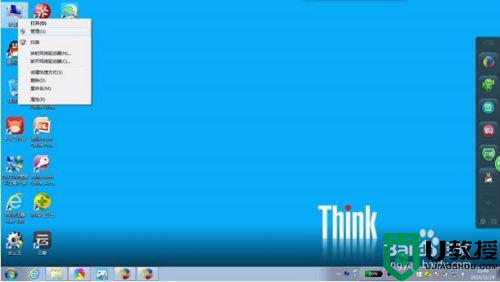
2、进入管理界面后,点击磁盘管理,你就可以看见下面有三个盘。

3、右键F盘——删除卷。

4、右键E盘(D、C盘都可以)扩展卷。

5、一直点击下一步,选择你想合并的空间大小。


6、然后就完成合并了。

其实电脑D盘跟E盘合并并不复杂,按照教程一步一步设置后,很快两个磁盘就合并成一个,有这方面需求的小伙伴学习起来吧。
怎么把分离的两个磁盘合并 图文教你把电脑D盘跟E盘合并相关教程
- 电脑如何将未分配的磁盘合并到C盘?将未分配的磁盘合并到C盘的方法
- 怎么把两个pdf合并成一个 怎么免费把两个pdf合并成一个
- u盘分区怎么合并 如何把分区的u盘合并
- win10磁盘分区合并怎么设置|win10合并磁盘分区的方法
- Win10如何合并磁盘?Win10磁盘分区合并教程
- 电脑如何将未分配的磁盘合并到C盘?
- 不相邻的磁盘怎么合并?将不相邻的磁盘合并的方法
- 不相邻的磁盘怎么合并?将不相邻的磁盘合并的方法
- 移动硬盘怎么合并分区 移动硬盘合并分区的教程
- 不相邻的磁盘怎么合并?将不相邻的磁盘合并的方法
- 5.6.3737 官方版
- 5.6.3737 官方版
- Win7安装声卡驱动还是没有声音怎么办 Win7声卡驱动怎么卸载重装
- Win7如何取消非活动时以透明状态显示语言栏 Win7取消透明状态方法
- Windows11怎么下载安装PowerToys Windows11安装PowerToys方法教程
- 如何用腾讯电脑管家进行指定位置杀毒图解

